Bienvenue
Bienvenue dans l’univers Dell
- Passer des commandes rapidement et facilement
- Afficher les commandes et suivre l’état de votre expédition
- Profitez de récompenses et de remises réservées aux membres
- Créez et accédez à une liste de vos produits
- Gérer vos sites, vos produits et vos contacts au niveau des produits Dell EMC à l’aide de la rubrique Gestion des informations de l’entreprise.
Numéro d’article: 000123814
Så här aktiverar och inaktiverar du brandväggen för Dell Security Management Server Virtual/Dell Data Protection Virtual Edition
Résumé: Brandväggen Dell Security Management Server Virtual/Dell Data Protection Virtual Edition kan avaktiveras och aktiveras med hjälp av de här anvisningarna.
Contenu de l’article
Symptômes
Den här artikeln innehåller steg för att aktivera och avaktivera brandväggen för Dell Security Management Server Virtual (tidigare Dell Data Protection | Virtual Edition).
Berörda produkter:
Dell Security Management Server Virtual
Dell Data Protection | Virtual Edition
Berörda versioner:
8.0.X och senare
Operativsystem som påverkas:
Linux
Cause
Gäller ej.
Résolution
Brandväggsfunktionen för Dell Security Management Server Virtual varierar mellan olika versioner. Klicka på lämplig version om du vill ha mer information. Mer information om version finns i Identifiera Dell Data Security-/Dell Data Protection Server-version (på engelska).
Brandväggsstatus för Dell Security Management Server Virtual kan vara aktiverad eller inaktiverad. Klicka på avsnitten nedan för mer information.
Så här aktiverar du brandväggen:
- Logga in på administrationskonsolen för Dell Security Management Server med standardinloggningsuppgifterna för administratören (
delluser).

- Inloggningsuppgifterna till Dell Security Management Server Virtual är följande som förval:
- Användarnamn:
delluser - Lösenord:
delluser
- Användarnamn:
- Administratörer kan ändra det förvalda lösenordet i menyn för virtuella enheter i produkten.
- På huvudmenyn väljer du Launch Shell (starta gränssnitt ) och trycker sedan på Retur.
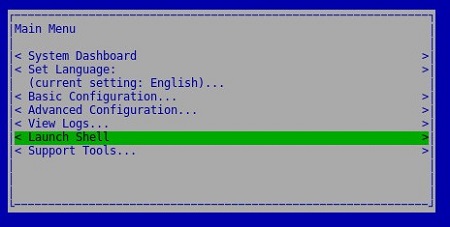
- Skriv
su dellsupportin och tryck sedan på Retur.

- Skriv lösenordet och
dellsupporttryck sedan på Retur.

- Inloggningsuppgifterna till Dell Security Management Server Virtual är följande som förval:
- Användarnamn:
dellsupport - Lösenord:
dellsupport
- Användarnamn:
- Administratörer kan ändra det förvalda lösenordet i menyn för virtuella enheter i produkten.
- På menyn virtual appliance shell skriver du
sudo ufw enableoch trycker sedan på Retur.

- Skriv
exitin och tryck sedan på Retur för att logga ut.dellsupport

- Skriv
exitoch tryck sedan på Retur för att logga ut från gränssnittet.

Så här inaktiverar du brandväggen:
- Logga in på administrationskonsolen för Dell Security Management Server med standardinloggningsuppgifterna för administratören (
delluser).

- Inloggningsuppgifterna till Dell Security Management Server Virtual är följande som förval:
- Användarnamn:
delluser - Lösenord:
delluser
- Användarnamn:
- Administratörer kan ändra det förvalda lösenordet i menyn för virtuella enheter i produkten.
- På huvudmenyn väljer du Launch Shell (starta gränssnitt ) och trycker sedan på Retur.
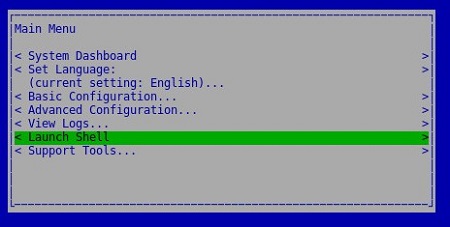
- Skriv
su dellsupportin och tryck sedan på Retur.

- Skriv lösenordet och
dellsupporttryck sedan på Retur.

- Inloggningsuppgifterna till Dell Security Management Server Virtual är följande som förval:
- Användarnamn:
dellsupport - Lösenord:
dellsupport
- Användarnamn:
- Administratörer kan ändra det förvalda lösenordet i menyn för virtuella enheter i produkten.
- Skriv
sudo ufw disablein och tryck sedan på Retur

- Skriv
exitin och tryck sedan på Retur för att logga ut.dellsupport

- Skriv
exitoch tryck sedan på Retur för att logga ut från gränssnittet.

Brandväggsstatus för Dell Security Management Server Virtual kan vara aktiverad eller inaktiverad. Klicka på rätt process om du vill ha mer information.
Så här aktiverar du brandväggen:
- Logga in på administrationskonsolen för Dell Enterprise Server Virtual med standardinloggningsuppgifterna för administratören (
ddpuser).

- Inloggningsuppgifterna till Dell Data Protection Enterprise Server Virtual Edition är följande som förval:
- Användarnamn:
ddpuser - Lösenord:
ddpuser
- Användarnamn:
- Administratörer kan ändra det förvalda lösenordet i menyn för virtuella enheter i produkten.
- På huvudmenyn väljer du Launch Shell (starta gränssnitt ) och trycker sedan på Retur.
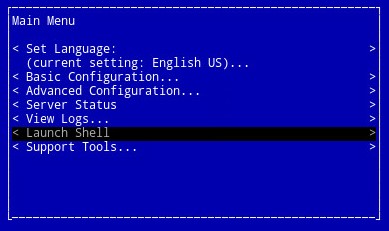
- Skriv
su ddpsupportin och tryck sedan på Retur.

- Skriv lösenordet och
ddpsupporttryck sedan på Retur.

- Inloggningsuppgifterna till Dell Data Protection Enterprise Server Virtual Edition är följande som förval:
- Användarnamn:
ddpsupport - Lösenord:
ddpsupport
- Användarnamn:
- Administratörer kan ändra det förvalda lösenordet i menyn för virtuella enheter i produkten.
- På menyn virtual appliance shell skriver du
sudo ufw enableoch trycker sedan på Retur.

- Skriv
exitin och tryck sedan på Retur för att logga ut.ddpsupport

- Skriv
exitoch tryck sedan på Retur för att logga ut från gränssnittet.

Så här inaktiverar du brandväggen:
- Logga in på administrationskonsolen för Dell Enterprise Server Virtual med standardinloggningsuppgifterna för administratören (
ddpuser).

- Inloggningsuppgifterna till Dell Data Protection Enterprise Server Virtual Edition är följande som förval:
- Användarnamn:
ddpuser - Lösenord:
ddpuser
- Användarnamn:
- Administratörer kan ändra det förvalda lösenordet i menyn för virtuella enheter i produkten.
- På huvudmenyn väljer du Launch Shell (starta gränssnitt ) och trycker sedan på Retur.
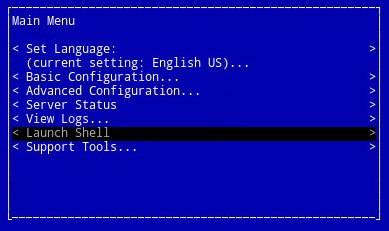
- Skriv
su ddpsupportin och tryck sedan på Retur.

- Skriv lösenordet och
ddpsupporttryck sedan på Retur.

- Inloggningsuppgifterna till Dell Data Protection Enterprise Server Virtual Edition är följande som förval:
- Användarnamn:
ddpsupport - Lösenord:
ddpsupport
- Användarnamn:
- Administratörer kan ändra det förvalda lösenordet i menyn för virtuella enheter i produkten.
- Skriv
sudo ufw disablein och tryck sedan på Retur

- Skriv
exitin och tryck sedan på Retur för att logga ut.ddpsupport

- Skriv
exitoch tryck sedan på Retur för att logga ut från gränssnittet.

Om du vill kontakta support, se Dell Data Security telefonnummer till internationell support.
Gå till TechDirect för att skapa en begäran om teknisk support online.
Om du vill ha mer information och resurser kan du gå med i Dell Security Community-forumet.
Informations supplémentaires
Vidéos
Propriétés de l’article
Produit concerné
Dell Encryption
Dernière date de publication
20 déc. 2022
Version
12
Type d’article
Solution